Apple’s Mail es un buen lugar para empezar a probar las interacciones 3D Touch de iOS 10 en tu iPhone 7 o iPhone 7 Plus, que ahorran tiempo. Con 3D Touch, no sólo puedes crear un nuevo correo electrónico y saltar a tus bandejas de entrada directamente desde la pantalla de inicio, sino que también puedes administrar tus correos electrónicos de forma más eficiente con los gestos Peek y Pop de la aplicación.
En este tutorial, aprenderá sobre todas las formas en que Mail aprovecha las ventajas de 3D Touch para ser más productivo al permitirle previsualizar correos electrónicos, contactos, enlaces web, así como fechas y horas incrustadas, códigos de aerolíneas, números de seguimiento de paquetes y mucho más.
Saltar a bandejas de entrada e iniciar nuevos correos electrónicos desde la pantalla principal
Tabla y sumario del artículo
- Saltar a bandejas de entrada e iniciar nuevos correos electrónicos desde la pantalla principal
- Previsualizar los correos electrónicos sin abrirlos
- Comuníquese rápidamente con sus contactos
- Previsualizar enlaces web
- Previsualizar los números de seguimiento de los paquetes
- Previsualizar números de vuelo
- Vista previa de fechas y horas
- Más sobre 3D Touch: 15 maneras de usarlo
- Tutoriales relacionados
Con 3D Touch, puedes iniciar en las bandejas de entrada unificadas o VIP de Mail, buscar y enviar un nuevo correo electrónico más rápido que nunca, directamente desde la pantalla de inicio. Para abrir la bandeja de entrada unificada, que combina los correos electrónicos nuevos de todas las cuentas, presione el icono de Mail en la pantalla principal y seleccione Todas las bandejas de entrada en el menú de accesos directos.
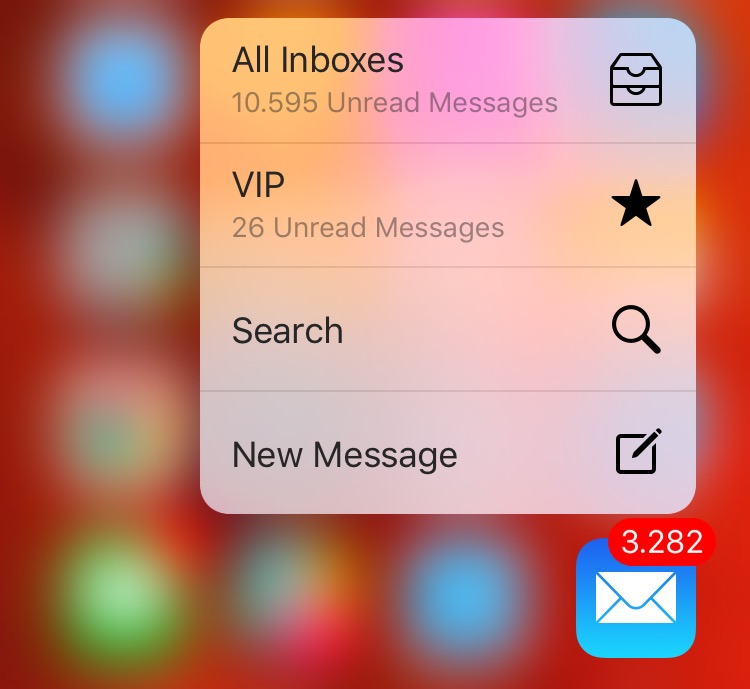
Seleccione VIP para saltar directamente a su carpeta VIP, que incluye sólo las correspondencias de correo electrónico importantes con personas que están marcadas como sus contactos VIP. Es bueno que las opciones Todas las bandejas de entrada y VIP también te den una visión general de un vistazo del número de mensajes no leídos en el menú de accesos directos.
RELATIVO:
Previsualizar los correos electrónicos sin abrirlos
En la lista de mensajes, presione un correo electrónico ligeramente para ver su contenido. Esto le permite ver rápidamente el correo electrónico sin marcarlo como leído o navegar lejos de su bandeja de entrada. Para abrir el mensaje, presione un poco más mientras lo mira.
Mientras miras un correo electrónico, también puedes deslizarte hacia arriba para revelar acciones ocultas: Responder , Reenviar , Mark Read/Unread , Notify Me y Move Message . La capacidad de responder a un correo electrónico o reenviarlo mientras mira es otro gran ahorro de tiempo.

Si desliza hacia la izquierda mientras mira un correo electrónico, el icono Papelera se muestra en el lado derecho. Para borrar el mensaje, arrastre el dedo un poco más a la izquierda hasta que el icono se ponga rojo, y luego suéltelo.
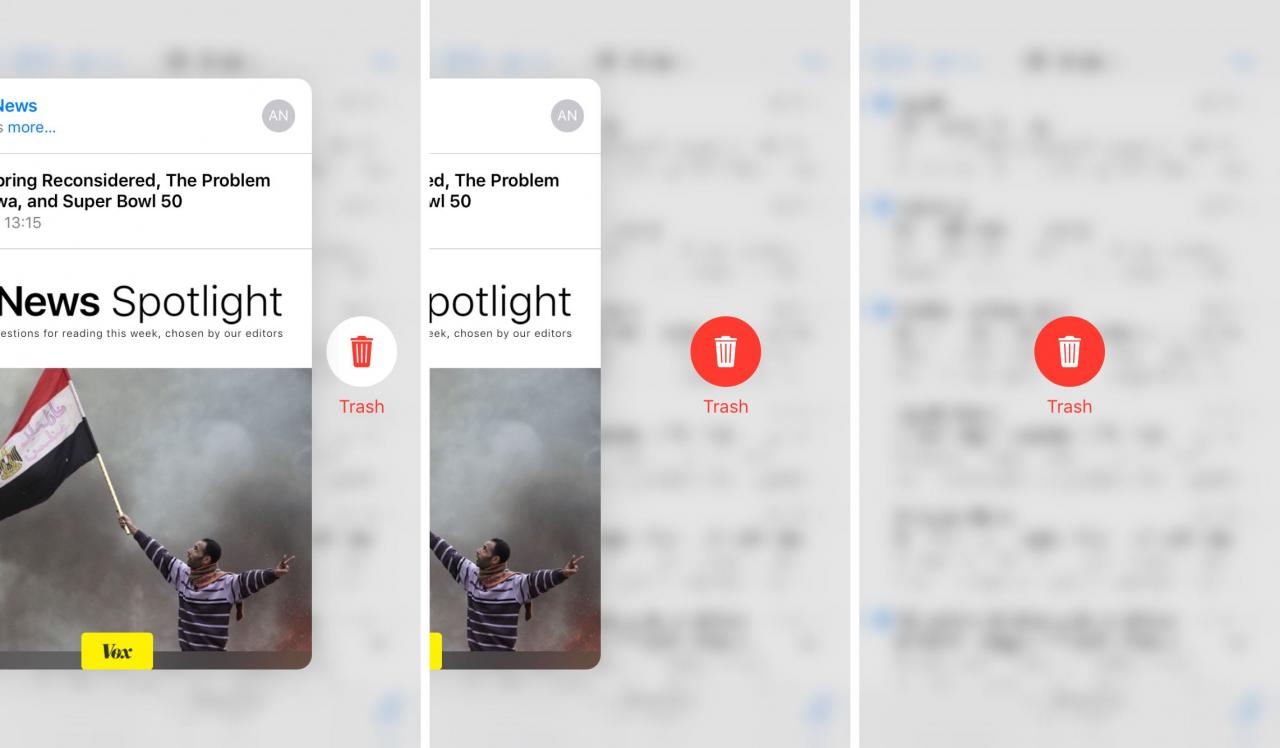
Si pasas el dedo por la derecha, también puedes mover ese correo electrónico a una carpeta.
El elemento Mark Read/Unread abre un submenú con las opciones Flag , , Mark as Read/Unread y Move to Junk . Si el correo electrónico ya está leído, verá la opción Marcar como no leído , y viceversa. Al marcar los correos electrónicos como spam ( Mover a Junk ) estás ayudando a entrenar el algoritmo de detección de spam de Mail.
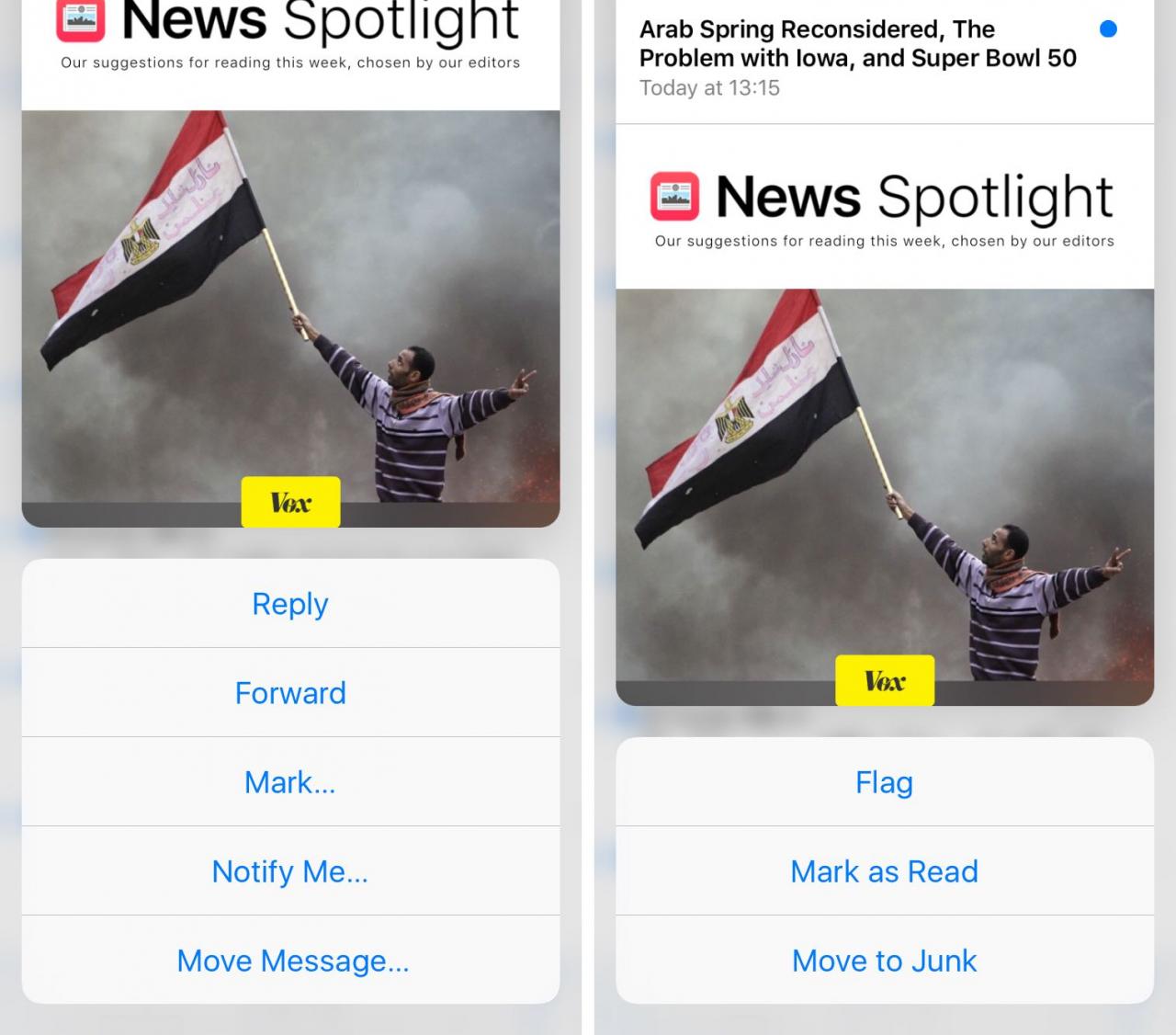
Cuando elija Notify Me , Mail le enviará una notificación push cada vez que alguien haya respondido a ese mensaje. Los mensajes de correo electrónico que ha seleccionado para recibir notificaciones tienen un pequeño icono de campana junto a ellos en la lista de mensajes. Para dejar de recibir notificaciones para un hilo de correo electrónico, seleccione Dejar de notificarme mientras lo mira.
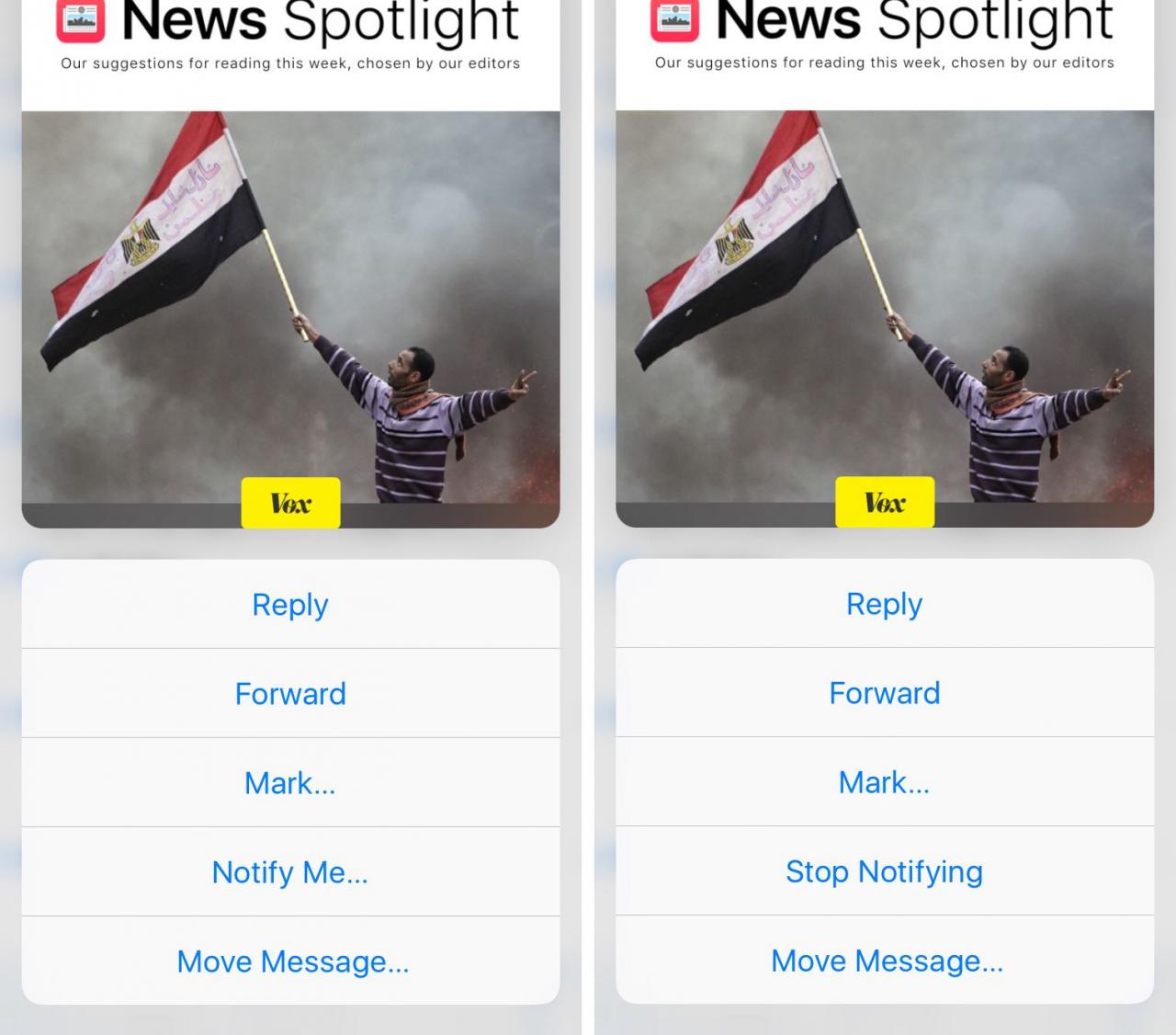
RELATIVO:
Comuníquese rápidamente con sus contactos
Con 3D Touch, puedes obtener rápidamente una vista previa de tus contactos en cualquier lugar donde veas sus fotos en Mail. Después de abrir un correo electrónico de alguien en tus Contactos, presiona ligeramente la foto de su perfil en la parte superior para mostrar toda la información de contacto que tienes para ellos.
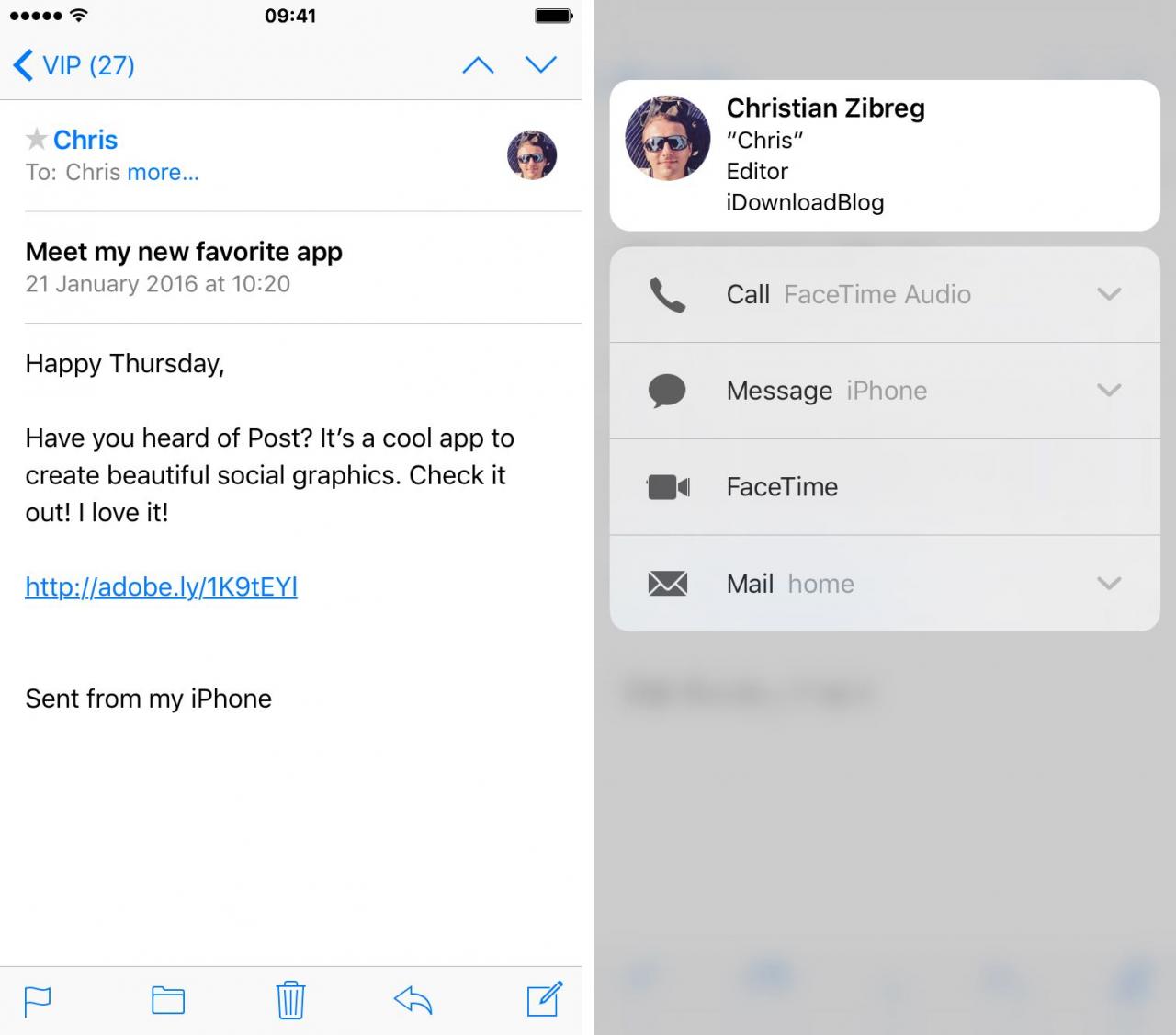
Esto es genial porque le permite responder al remitente, comunicarse con él a través de SMS/iMessage, iniciar una llamada FaceTime o agregar sus detalles a su libreta de direcciones, todo ello mientras previsualiza su correo electrónico y sin alejarse de la lista de mensajes.
Previsualizar enlaces web
Al ver un correo electrónico, puede presionar ligeramente un enlace web incrustado para abrir una vista previa de esa página web. A continuación, puede deslizar hacia arriba hasta Abrir enlace en Safari, Añadir a lista de lectura , o Copiar la URL al portapapeles del sistema.
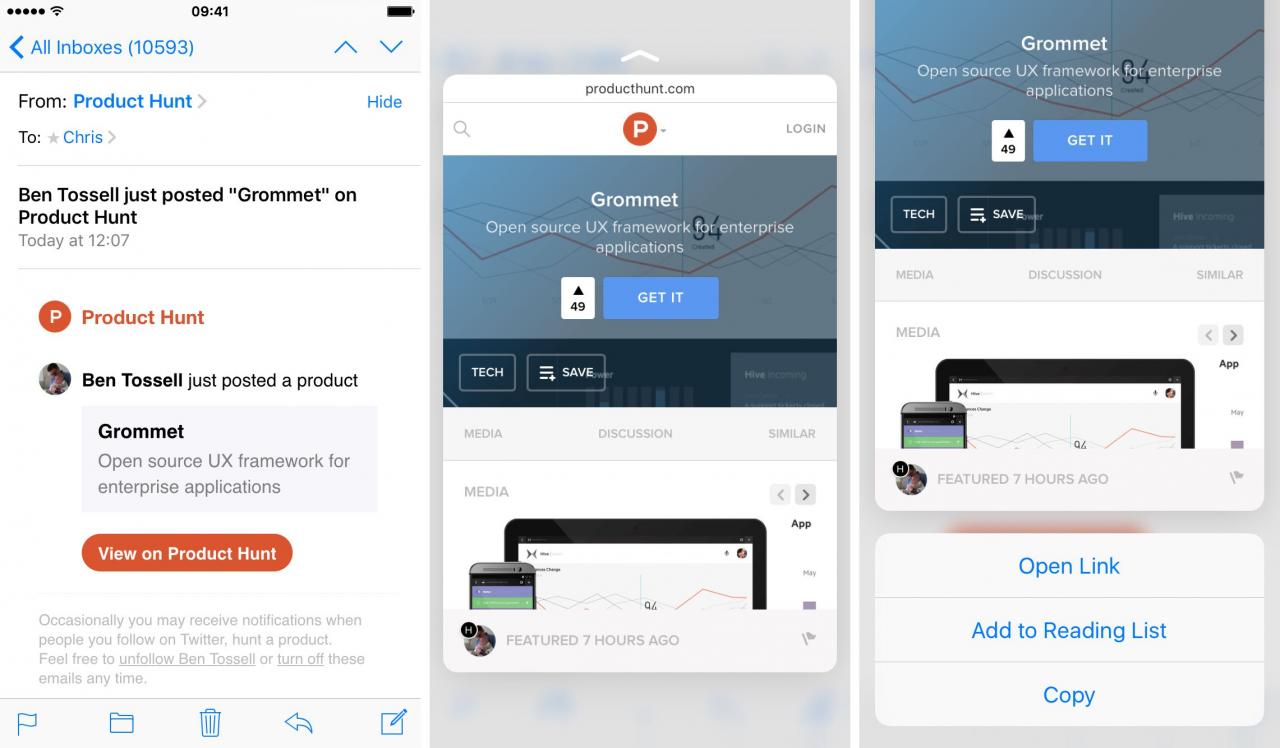
Sin embargo, no puede obtener una vista previa de las imágenes adjuntas a los mensajes de correo electrónico con 3D Touch. Para abrir la URL en Safari, pulsa el enlace con más fuerza mientras lo miras.
RELATIVO:
Previsualizar los números de seguimiento de los paquetes
Gracias a la magia de los Detectores de Datos iOS, Mail puede detectar automáticamente y convertir los números de seguimiento de paquetes en enlaces procesables. Al presionar un número de seguimiento se le pide a Mail que determine el servicio de envío apropiado basado en el formato del número de seguimiento, y que abra una vista previa de la página web de seguimiento correspondiente.
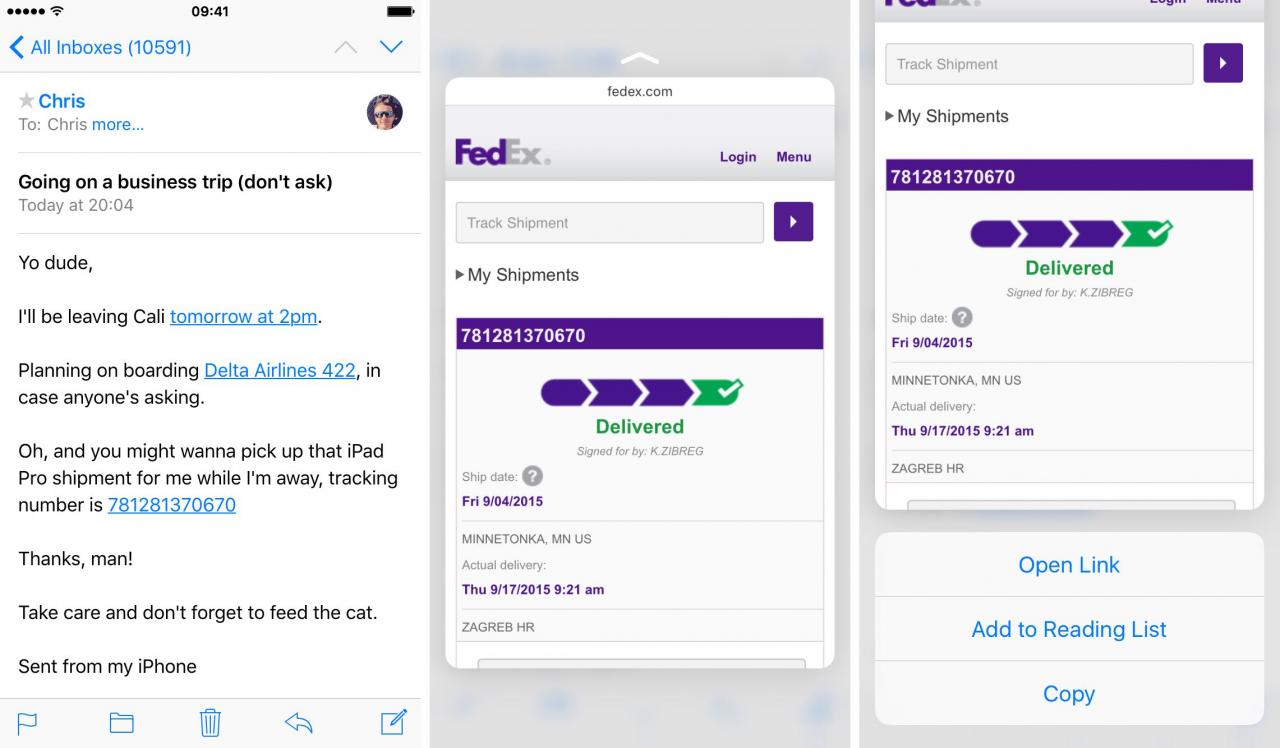
Para revelar opciones ocultas, deslícese hacia arriba mientras previsualiza el número de seguimiento. A continuación, puede Abrir enlace , Añadir a la lista de lectura en Safari o Copiar la URL de la página web de seguimiento al portapapeles del sistema. O bien, presione con más fuerza para abrir la página web.
Previsualizar números de vuelo
Los detectores de datos iOS también pueden identificar códigos de aerolíneas y números de vuelo en sus correos electrónicos. Presione ligeramente un número de vuelo para lanzar instantáneamente una vista previa del vuelo. Luego deslice hasta Copiar el número de vuelo al portapapeles del sistema, o presione un poco más para lanzar una vista previa a pantalla completa del vuelo.
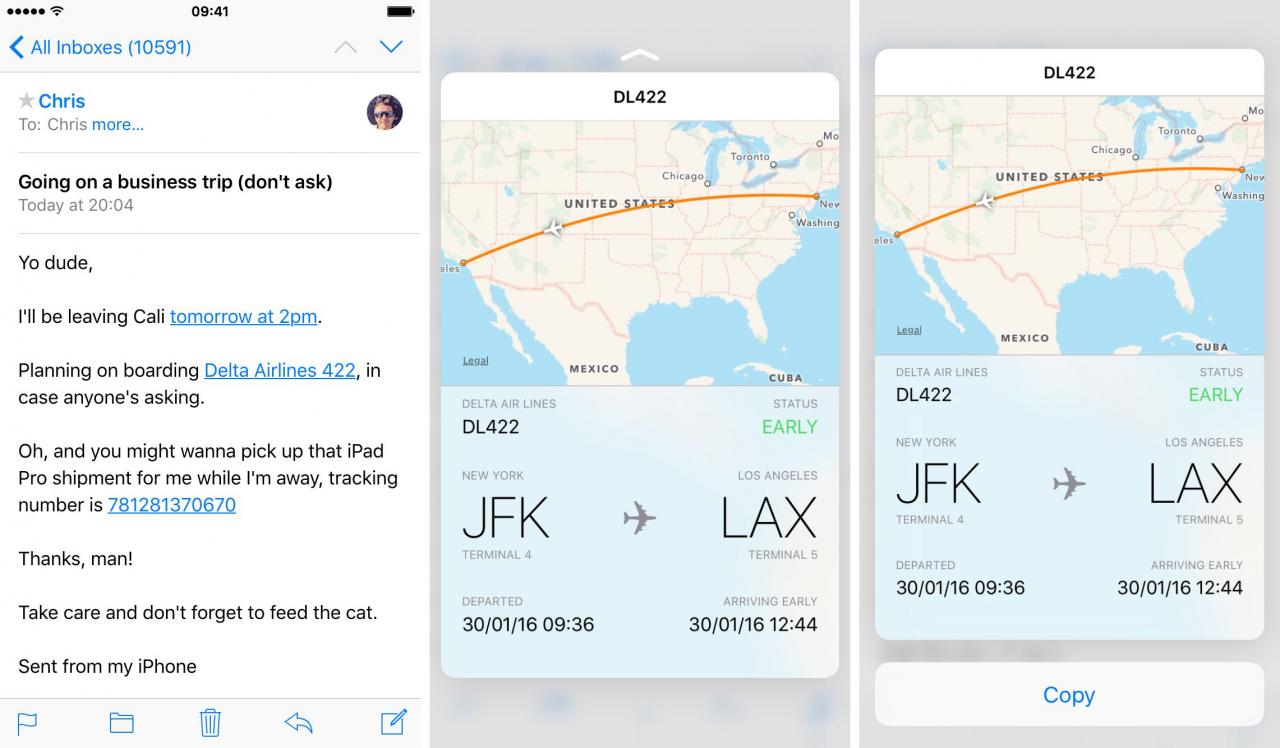
Las previsualizaciones de vuelos incluyen un número de vuelo, el aeropuerto y la terminal de salida y llegada, un mapa con zoom con la trayectoria de vuelo proyectada, información sobre cualquier retraso, una hora de llegada estimada con precisión al minuto y si el vuelo está llegando a tiempo/temprano, si se ha retrasado o aterrizado.
Toda esa información se actualiza en tiempo real, pero sólo para los vuelos más recientes.
Puede tocar la abreviatura de salida/llegada para reposicionar el mapa o tocar el icono del avión para centrarlo en la ruta en la que se encuentra actualmente el vuelo. Los vuelos también pueden ser…
RELATIVO:
Vista previa de fechas y horas
Y por último, los detectores de datos iOS convertirán las fechas y horas de sus correos electrónicos en enlaces procesables. Presionando ligeramente un hipervínculo de fecha/hora en un correo electrónico se iniciará una vista previa del Calendario, como se muestra a continuación.
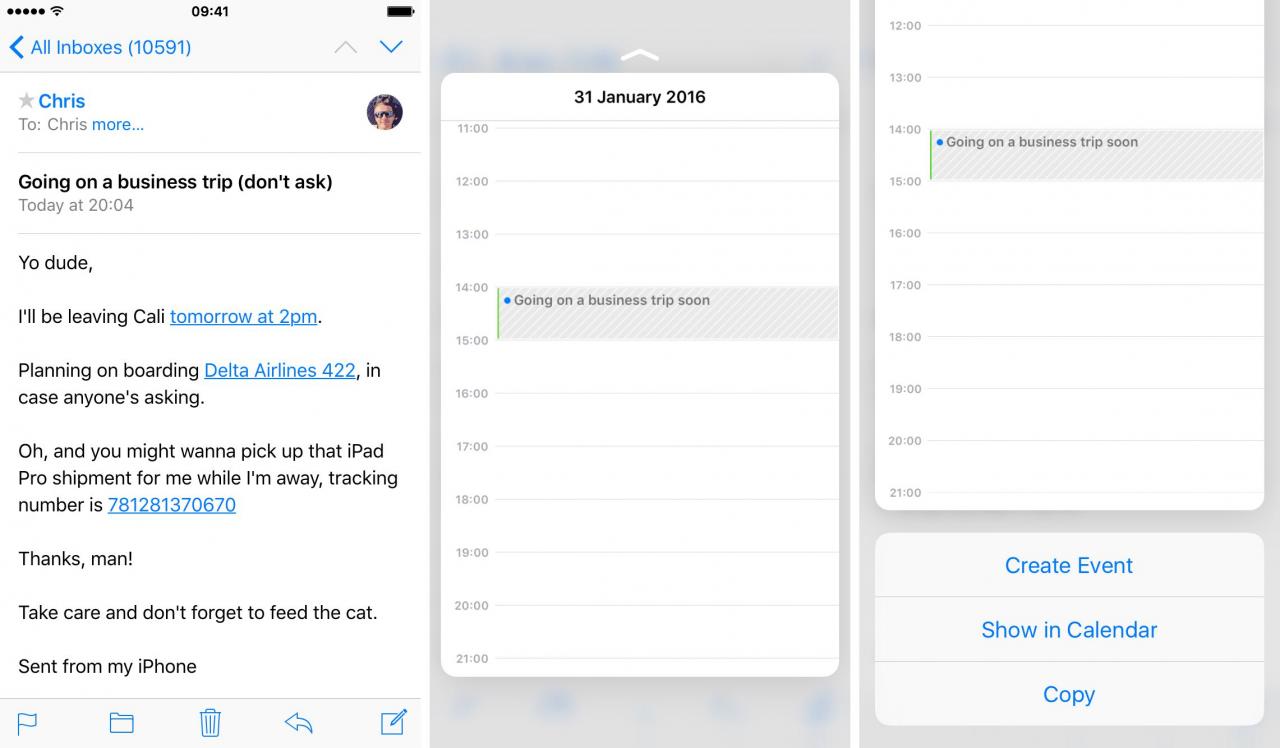
Ahora puede deslizarse hasta Crear evento basándose en la fecha/hora, Mostrar en calendario o Copiar el texto en el portapapeles. Para abrir la fecha/hora seleccionada en la aplicación Calendario de acciones sin tener que elegir otra opción, pulse un poco más.
Más sobre 3D Touch: 15 maneras de usarlo
Se pueden ver más consejos de 3D Touch en el video tutorial de Jeff que se encuentra a continuación.
¿Es usted un usuario intensivo de 3D Touch o todavía se esfuerza por recordar el uso de esta función? Estoy utilizando 3D Touch en mi iPhone 7 de forma regular, aunque no en todas partes, y definitivamente ha mejorado mi flujo de trabajo móvil.
Tutoriales relacionados
Los siguientes tutoriales que cubren 3D Touch pueden ser de su interés:
¿Por qué no compartir tus propios consejos y trucos en 3D Touch en los comentarios? Y ya que estamos en ello, no olvides que puedes enviar tus envíos de tutoriales a info@tecnologismo.com .
